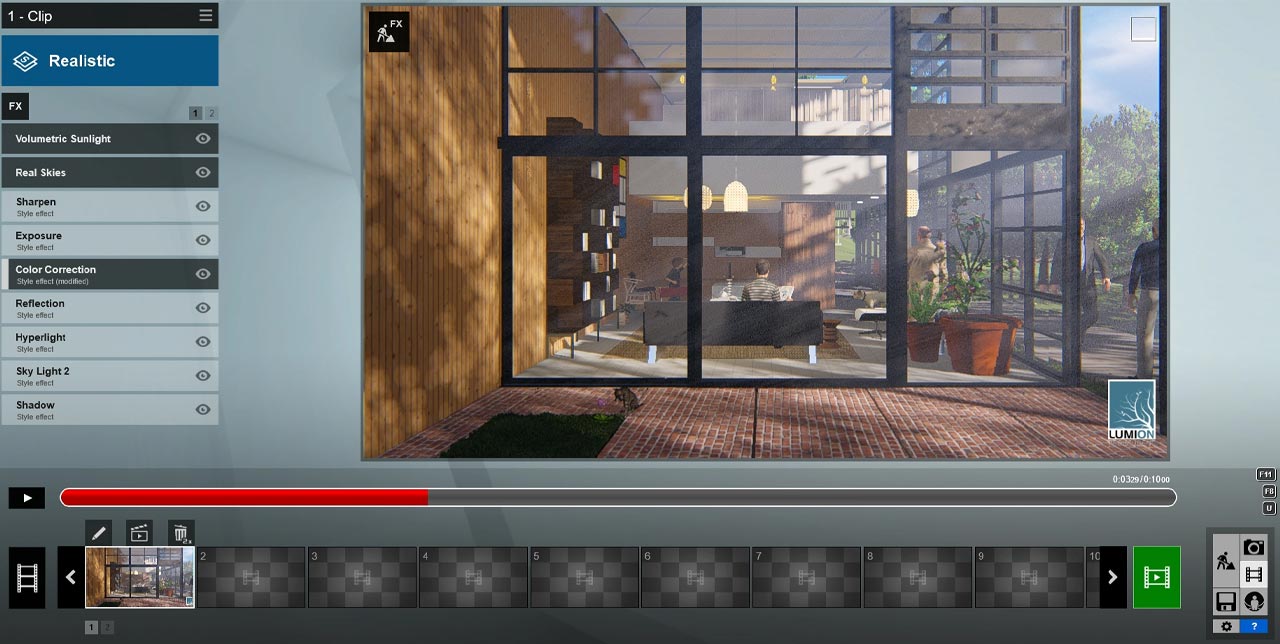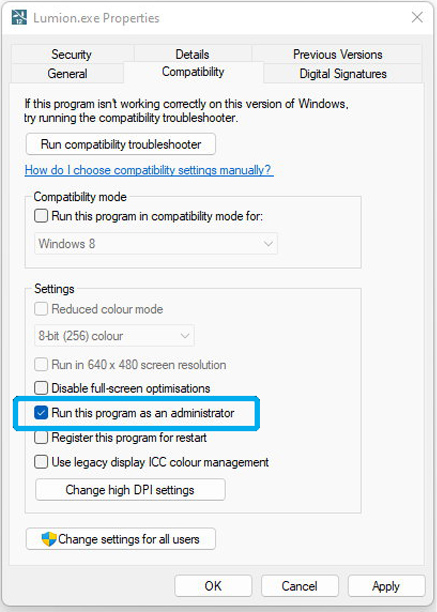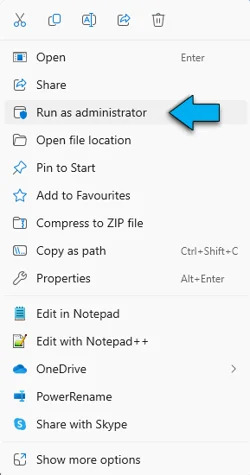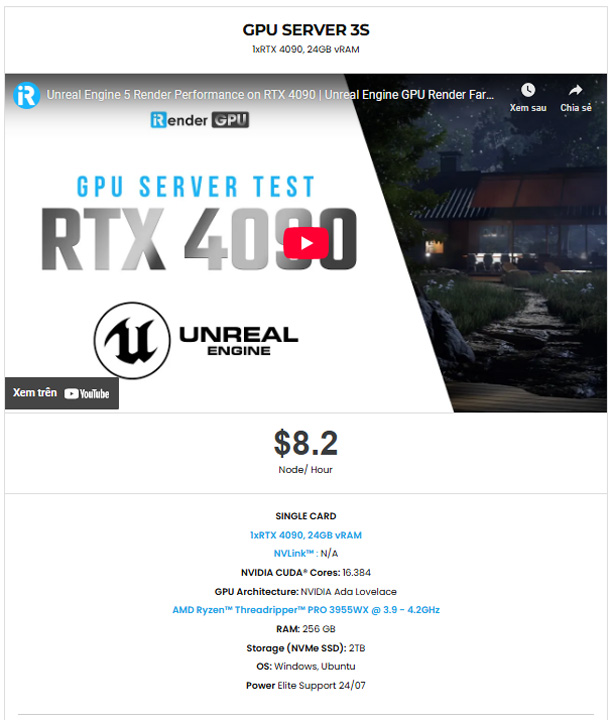Cách xử lý vấn đề MP4 video không được lưu trong Lumion?
Được biết đến với giao diện thân thiện và khả năng render thời gian thực, Lumion cho phép người dùng tạo ra các bài thuyết trình trực quan ấn tượng, bao gồm cả video clip định dạng MP4. Tuy nhiên, một số người dùng gặp phải sự cố khó chịu khi video clip MP4 không được lưu. Trong bài viết này, iRender sẽ tìm hiểu nguyên nhân và đề xuất một số cách khắc phục sự cố.
Mô tả sự cố 'Các đoạn video MP4 không được lưu'
Sau khi render file video Lumion xong, bạn không tìm thấy video MP4 được lưu trong thư mục output.
Sự cố này thường xảy ra sau khi render thành công, khi Lumion hoàn tất render hoạt ảnh, nhưng không có tệp MP4 nào xuất hiện trong thư mục đã chọn và không có thông báo lỗi rõ ràng nào được hiển thị.
Tại sao lỗi này xảy ra?
Sự cố video clip MP4 không được lưu trong Lumion có thể phát sinh từ nhiều yếu tố. Dưới đây là một số nguyên nhân phổ biến:
- Quá trình render chưa hoàn tất
- Phần mềm diệt vi-rút quá mạnh khiến Lumion không lưu đúng các clip MP4.
- Lưu clip MP4 trực tiếp vào các thư mục sao lưu đám mây, ví dụ: OneDrive.
- Lưu clip MP4 vào ổ đĩa mạng
- Thiếu quyền Windows. Ví dụ: nếu Tài khoản Người dùng Windows là tài khoản “Standard” thay vì tài khoản “Administrator”.
- Thiếu dung lượng ổ đĩa
- Lumion 9.0 hoặc version cũ
- Dự án hoặc thư viện file bị lỗi
Cách giải quyết vấn đề 'Không lưu được video clip MP4'
Xác nhận quá trình Render đã thực sự hoàn tất
Đôi khi thanh render đạt đến cuối, nhưng có thể bạn đã đóng Lumion quá nhanh, trước khi bước lưu cuối cùng hoàn tất.
Bạn nên để Lumion chờ khoảng 30–60 giây sau khi hoàn tất 100% và đợi thông báo xác nhận “Video đã được lưu” trước khi đóng cửa sổ.
Loại trừ phần mềm diệt vi-rút quá tải
Vui lòng thêm các tùy chọn loại trừ vào tất cả phần mềm diệt vi-rút và bảo mật trên máy tính.
- Hãy đảm bảo thêm các tùy chọn loại trừ trong Windows Defender Antivirus.
- Các tùy chọn loại trừ nên bao gồm: Thư mục cài đặt – thường là [ổ đĩa cài đặt:\]Program Files\Lumion [phiên bản].
- Tệp Lumion.exe trong thư mục cài đặt nằm trong phiên bản 1.3.1 ở trên.
- Thư mục và các thư mục con chứa dữ liệu người dùng nằm trong Documents.
- Khởi động lại máy tính sau khi thêm các tùy chọn loại trừ.
Kiểm tra Thư mục Đầu ra và Đường dẫn Tệp
Có thể tệp MP4 đã được lưu—nhưng không phải ở vị trí bạn mong đợi. Trong cài đặt render, bạn nên xác nhận vị trí xuất và tên tệp, đồng thời tránh các đường dẫn như:
- C:\Program Files\ (có thể bị hạn chế quyền)
- Ổ đĩa mạng hoặc thư mục đồng bộ hóa (như OneDrive hoặc Dropbox)
- Hãy thử lưu vào một thư mục cục bộ đơn giản như: C:\Users\YourName\Documents\LumionRenders\
Chạy với Administrator
Nếu quản trị viên hệ thống không cho phép bạn sử dụng tài khoản ‘Administrator‘, bạn sẽ phải nhấp chuột phải vào ‘Lumion.exe‘ trong thư mục cài đặt Lumion và chọn Run as administrator.
Hoặc bạn có thể nhấp chuột phải vào phím tắt Lumion hoặc tệp Lumion.exe trong thư mục cài đặt và chọn Run as Administrator:
Kiểm tra Disk space
Bạn nên kiểm tra xem Tài khoản Người dùng Windows có toàn quyền đọc và ghi đối với các thư mục sau không:
- (DRIVE):\…Documents\Lumion (VERSION)
- (DRIVE):\…ProgramData\Lumion (VERSION)
Ví dụ:
- C:\Users\Username\Documents\Lumion 12.0
- C:\ProgramData\Lumion 12.0
Kết luận
Tóm lại, Lumion có thể không lưu được video clip MP4 do một số vấn đề thường gặp, chẳng hạn như không đủ dung lượng lưu trữ, cài đặt xuất file không đúng hoặc hiệu suất máy tính của bạn có vấn đề. Việc đảm bảo cài đặt chính xác, hệ thống đủ mạnh và ổ đĩa còn đủ dung lượng có thể giúp khắc phục sự cố. Việc cập nhật Lumion và trình điều khiển máy tính cũng giúp đảm bảo mọi thứ hoạt động trơn tru.
Tăng tốc độ render của bạn trong Lumion với iRender
iRender là một dịch vụ render farm cung cấp máy chủ và GPU mạnh mẽ cho người dùng. Nếu bạn muốn tăng tốc render Lumion, đặc biệt là cho các cảnh phức tạp hoặc thời hạn gấp rút, iRender là lựa chọn tốt nhất. Bạn chỉ cần cài đặt phần mềm Lumion lần đầu tiên và thêm giấy phép để render dự án theo ý muốn. Lần sau khi kết nối với máy tính, mọi thứ đã sẵn sàng để sử dụng.
Chúng tôi cung cấp cho bạn các model cấu hình cao với thông số kỹ thuật tiên tiến như AMD Ryzen™ Threadripper™ PRO 3955WX @ 3.9 – 4.2GHz hoặc AMD Ryzen™ Threadripper™ PRO 5975WX @ 3.6 – 4.5GHz, RAM 256GB, ổ cứng SSD NVMe 2TB. Quan trọng nhất, chúng tôi luôn cập nhật công nghệ GPU mới nhất, với 1/2/4/6/8 x RTX4090.
Vì Lumion chỉ sử dụng một card đồ họa duy nhất, chúng tôi đề xuất bạn sử dụng máy chủ 3s một card của chúng tôi để tăng tốc độ render Lumion. Bạn có thể kiểm tra cấu hình của server 3s dưới đây:
Máy chủ 3S của chúng tôi được trang bị bộ xử lý CPU AMD Ryzen Threadripper mạnh mẽ, V-RAM 24 GB, RAM 256 GB và dung lượng lưu trữ 2 TB (SSD NVMe). Máy chủ này có giá thuê 8,2 đô la cho một giờ, cho phép bạn dùng thử card đồ họa mới nhất và tận hưởng việc sử dụng nó trong một quy trình tùy chỉnh giống như bạn vẫn thường làm với máy tính cá nhân của mình.
Chúng tôi khuyên người dùng Windows nên sử dụng ứng dụng iRender GPU của chúng tôi thay vì truy cập trang web. Đối với người dùng Linux hoặc macOS, chúng tôi cung cấp một chương trình chuyển đổi hữu ích và miễn phí có tên là iRender Drive. Bạn có thể xem video này dành cho Windows hoặc Mac OS để hiểu rõ hơn về quy trình làm việc của chúng tôi.
Nhân dịp Tết Trung Thu, chúng tôi hân hạnh giới thiệu chương trình khuyến mãi phần thưởng độc quyền:
- Nhận hơn 862,5 render points với giao dịch từ 575$ trở lên
- Nhận hơn 3000 render points với giao dịch từ 1500$ trở lên
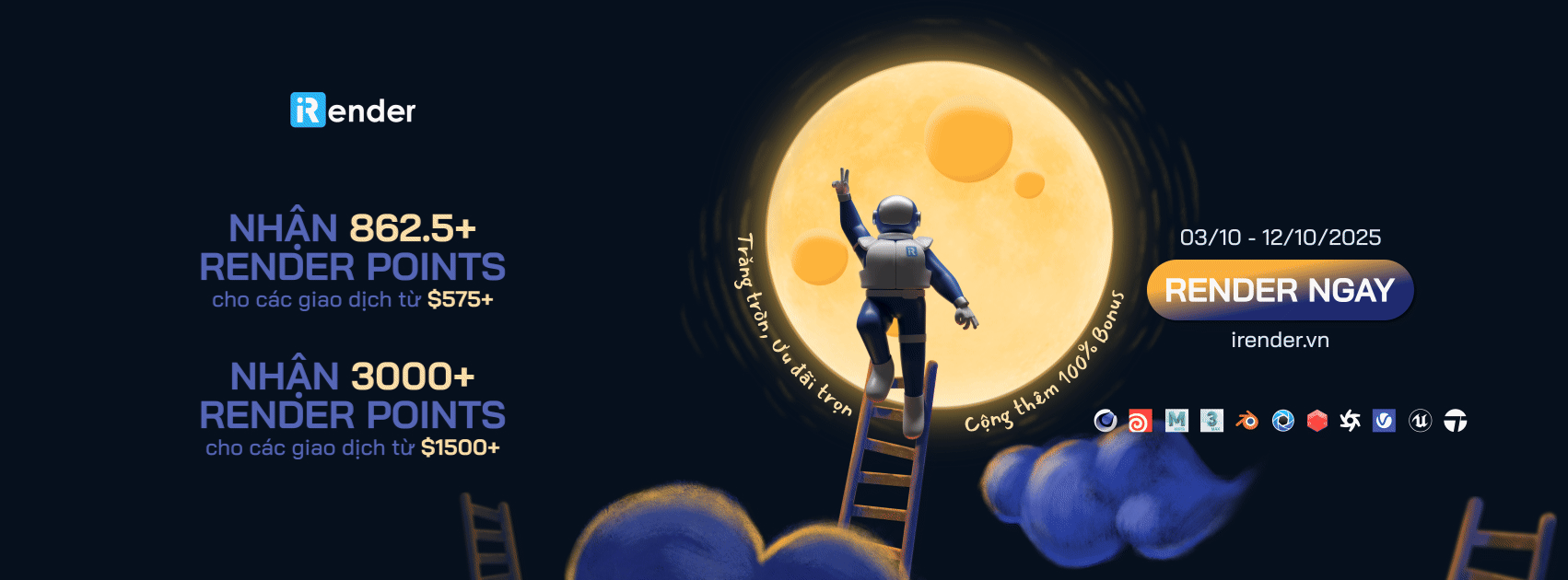
Ưu đãi có thời hạn này được thiết kế để mang lại giá trị gia tăng cho các dự án sáng tạo của bạn. Hãy tận dụng những phần thưởng này và tối đa hóa khả năng hiển thị của bạn.
Nếu bạn gặp bất kỳ vấn đề hoặc thắc mắc nào, đừng ngần ngại liên hệ với đội ngũ hỗ trợ. Chúng tôi luôn sẵn lòng giải đáp mọi thắc mắc và vấn đề của bạn.
Đăng ký tài khoản ngay hôm nay để trải nghiệm dịch vụ của chúng tôi hoặc liên hệ với chúng tôi qua email [email protected] hoặc số (+84) 912075500 để được tư vấn và hỗ trợ.
Cảm ơn bạn và Chúc bạn Render vui vẻ!
Nguồn: lumion.com